Đặt mật khẩu file nén để bảo vệ dữ liệu của bạn tránh bị xâm hại, đánh cắp và chắc chắn là bảo mật hơn. 7 Zip cũng cung cấp người sử dụng tính năng này, và bạn có thể đặt trực tiếp khi nén file. Đặt mật khẩu file nén bằng 7-zip sẽ giúp bạn nâng cao bảo mật đến 2 lần thông thường. Cùng Taimienphi.vn sử dụng công cụ bảo mật này nhé.
Việc bảo vệ dữ liệu là việc thường xuyên chúng ta phải làm, đây là một thói quen tốt cho người sử dụng với những dữ liệu quan trọng, cá nhân riêng tư không muốn ai xâm phạm. Các phần mềm nén và giải nén như WinZip, Winrar đều hỗ trợ tính năng này. Bạn đọc có thể tải Winrar về và sử dụng đặt mật khẩu cho file nén , tính năng bảo mật không thua kém gì 7-Zip.
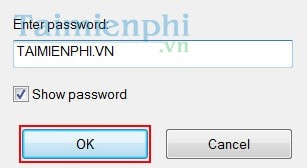
Trước khi bắt đầu bài viết, bạn đọc cần biết cách cài 7 zip vào máy tính để bắt đầu thực hành nhé.
Cách đặt mật khẩu file nén bằng 7-Zip
Bước 1: Click chuột phải vào một thư mục bất kỳ, lựa chọn 7-Zip -> Add to Archive để nén file lại.
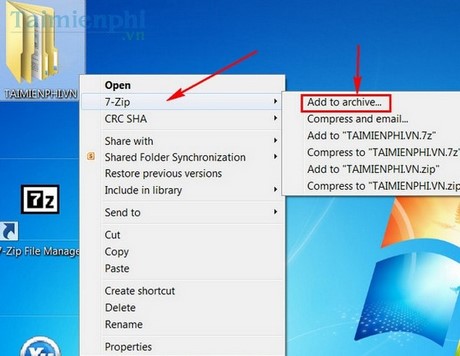
Bước 2: Nhập Password cũng như nhập lại lần 2 ở dưới như trong hình.

Bước 3: Chờ đợi file nén lại xong là hoàn tất .

Bước 4: Mở thử lại file xem file đã được đặt mật khẩu chưa ?

https://thuthuat.taimienphi.vn/dat-mat-khau-file-nen-bang-7-zip-5445n.aspx
Chỉ với vài bước cơ bản, bạn đã có thể bảo vệ file nén của mình an toàn hơn với cách đặt mật khẩu file nén bằng 7-Zip. Hãy ghi nhớ mật khẩu để giải nén file nhé. Ngoài ra, nếu bạn có thể xem thêm top 10 phần mềm nén cũng như và giải nén tốt nhất để lựa chọn cho mình phần mềm ưng ý nhé.